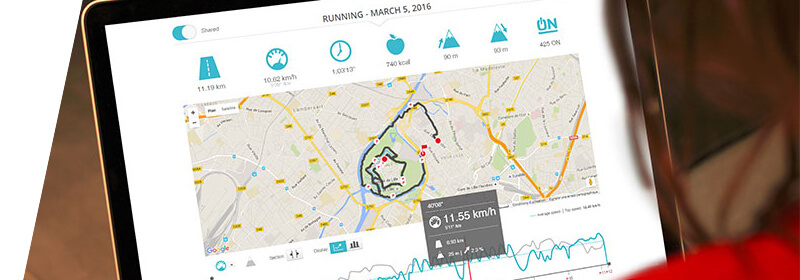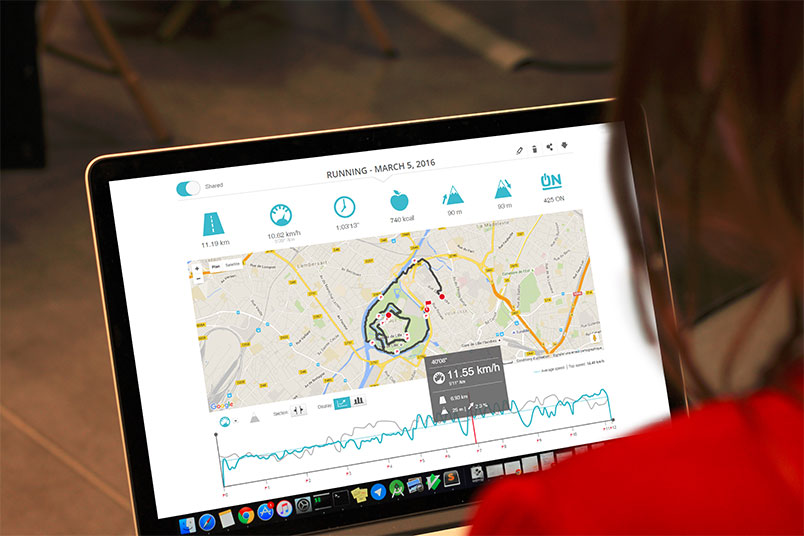Наши самые полезные советы
Вы - молодец! Если Вы читаете эту статью, значит, скорее всего, Вы решили начать заниматься спортом благодаря приложению Decathlon Coach и у Вас есть вопросы. В этой статье мы отвечаем на самые частые вопросы наших пользователей, которые задают их для того, чтобы их занятия спортом были наиболее оптимальными.
Вопрос № 1: как редактировать информацию об одном занятии?
Чтобы отредактировать информацию об одном занятии, таком, например, как вид спорта, заголовок или дата занятия:
- Откройте приложение Decathlon Coach
- Зайдите в “мое отслеживание”
- Нажмите на “все мои занятия”
- Выберите занятие, которое Вы хотите отредактировать
- Нажмите на кружок с тремя точками слева наверху Вашего экрана.
- Нажмите на “редактировать занятие”
- В случае необходимости измените вид спорта, а затем нажмите не "следующий этап", чтобы отредактировать заголовок, дату, время и длительность, а затем сохраните.
- Поздравляем, информация о Вашем занятии обновлена!
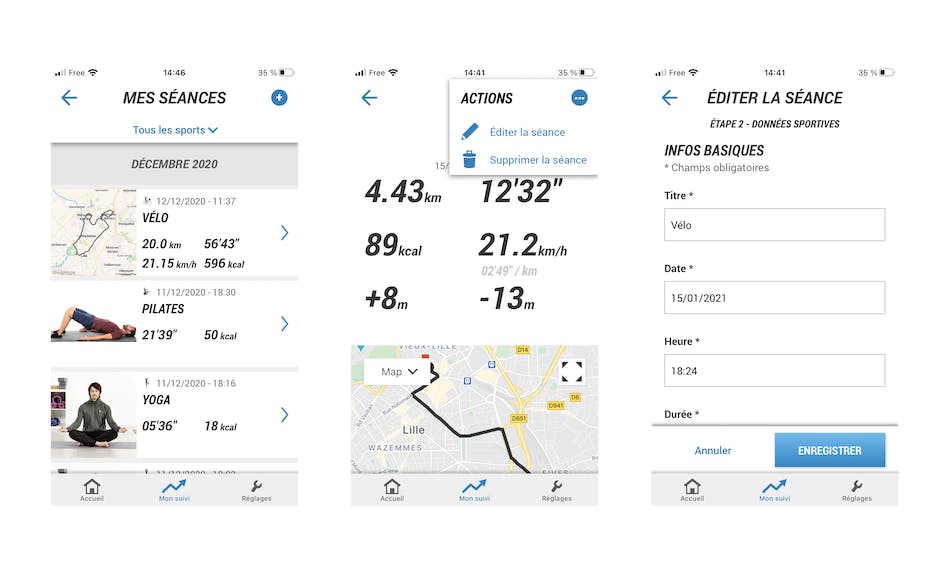
Вопрос № 2: как включить/выключить автопаузу?
В приложении Decathlon Coach, есть функция, которая называется "автопауза".
Будучи включенной, она позволяет автоматически поставить Ваше занятие на паузу, если Ваша скорость ниже определенного уровня. В этом случае приложение Вас воспринимает как "приостановленный". Как толька Ваша скорость превысит минимальный уровень, приложение продолжит работу в нормальном режиме.
- Зайдите в настройки приложения
- Нажмите на "настройки занятия"
- Нажмите на "автопаузу"
- Включите автопаузу
Если Вы хотите изменить настройки автопаузы во время Вашего занятия спортом, нажмите на иконку ключа наверху слева на Вашем экране и следуйте пунктам 3 и 4 описанной выше процедуры.
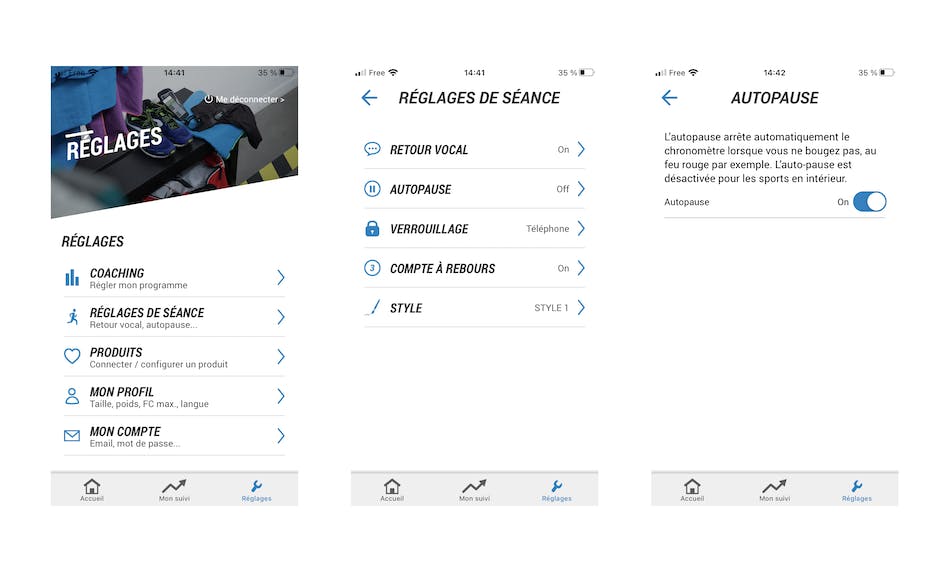
Вопрос № 3: как настроить обратную голосовую связь?
В приложении Decathlon Coach есть функция обратной голосовой связи во время Ваших занятий спортом.
В этом видео подробно описывается, как настроить обратную голосову связь в соответствии с Вашими требованиями:
- Зайдите в настройки приложения
- Нажмите на "настройки занятия"
- Нажмите на "обратная голосовая связь”
Теперь Вы сможете:
- Активировать обратную голосовую связь и громкость в "общие"
- Отрегулировать обратную голосовую связь инструктажа
- Выбрать обратную голосовую связь по времени или по расстоянию, нажав на "частота" и отрегулировав частоту, с которой Вы будете слышать информацию.
Внимание! Иногда настройки обратной голосовой связи должны быть выполнены в настройках Вашего телефона (и не в приложении). Существуют решения, которые помогут улучшить голосовую связь приложения:
Для Android: это здесь
Для iOS: это здесь
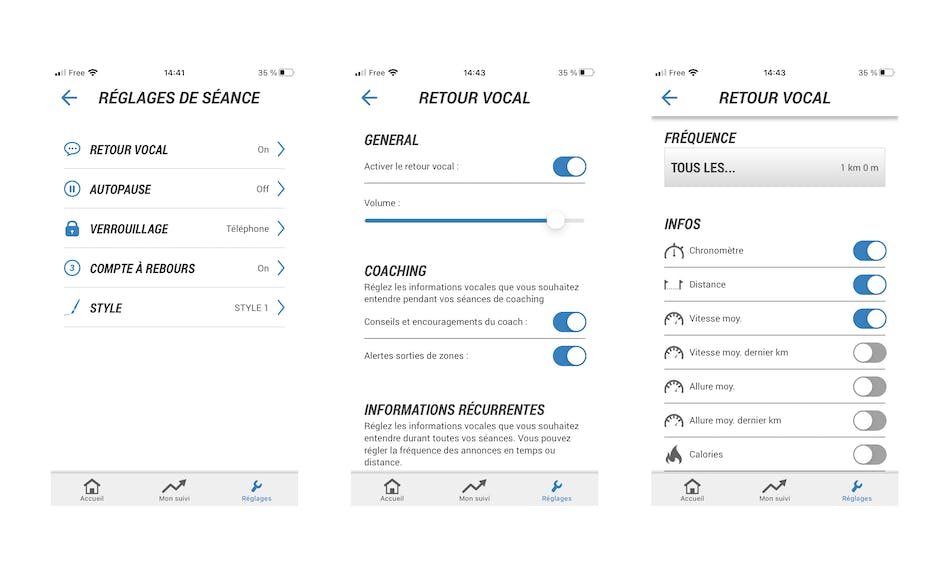
Вопрос № 4: как отправить мои данные на другой сайт (в формате.GPX)?
Для занятий с отслеживанием данных GPS приложение Decathlon Coach позволяет Вам экспортировать Ваши занятия в стандартом формате GPX, совместимом с большинством сайтов, для анализа информации GPS и для ее публикации.
Вам доступны несколько вариантов:
- подключение/автоматическая синхронизация через the Hub
- экспорт.GPX с вебсайта
- импорт занятий в D-Coach
- для экспорта.GPX с вебсайта
- Зайдите в настройки приложения
- Нажмите на "настройки разработчиков”
- Нажмите на “контроль GPX”
- Выберите любое занятие
На сайте Decathloncoach.com, зайдите на вкладку "Активность" , затем на файл с занятием, которое Вы хотите загрузить. Нажмите на меню "Действия" (расположено справа от названия занятия), затем нажмите на "Экспортировать в формате GPX".
Файл загрузится в папку загрузок по умолчанию Вашего браузера.
Способ доступа к загруженным из интернета файлам зависит от Вашего браузера. Часто файл появляется внизу Вашего окошка с интернет страницей или в меню "загрузки" Вашего браузера.
Теперь Вам останется только загрузить файл на нужный Вам сайт.
Вопрос № 5: почему измеренное расстояние не верно?
Качество сигнала спутника существенно зависит от окружающих условий и перемещений.
Принцип работы GPS: Глобальная система позиционирования
(GPS) - а скоро и европейская система Galileo - позволяет определить, с точностью до нескольких метров, Ваше положение на Земле, в море или в воздухе. Чтобы быть распознанным(ой), датчик GPS должен оценить время, затраченное электромагнитными сигналами 4 спутников системы, чтобы до него дойти: одновременно он определяет три координаты положения в пространстве и точное время.
Чтобы облегчить прием сигнала, рекомендуется, насколько это возможно, выполнять следующие передовые рекомендации:
1) Перед началом занятия:
- Расположиться на открытой местности вдали от окружающих зданий и не укрываться за деревом.
- включить прибор и запустить поиск сигнала GPS.
- Часы или телефон должны быть неподвижны во время определения сигнала (от 5 секунд до 2 минут). Нужно дождаться, чтобы сигнал GPS был пойман (пиктограмма на строке состояния телефона) до того, как начать двигаться.
- что улучшить поиск, расположите часы или телефон на земле, чтобы исключить взаимодействие с телом.
2) Во время занятия:
- Не кладите Ваш телефон на дно сумки. Полжите его экраном наружу.
- Если измененное расстояние равно 0, значит, телефон не поймал сигнал GPS.
- Убедитесь, что Ваше приложение на настроено на занятие в зале. Поскольку для экономии заряда батареи и для того, чтобы не получить неправильные данные по расстоянию, GPS автоматически отключается во время занятий в зале.
Вопрос № 6: как запустить программу тренировки или определенное занятие?
Вы найдете все наши планы тренировок, а также Ваши индивидуальные занятия на начальном экране Вашего мобильного приложения.
Чтобы найти определенное занятие:
- Нажмите на "найти занятие"
- Выберите вид спорта.
- Выберите категорию, которая соответствует Вашей мотивации.
- Нажмите на занятие, которое Вы выберете.
Чтобы найти программу:
- Нажмите на "все программы"
- Выберите вид спорта.
- Выберите категорию, которая соответствует Вашей мотивации.
- Выберите цель
- Нажмите на программу, которую Вы выберете.
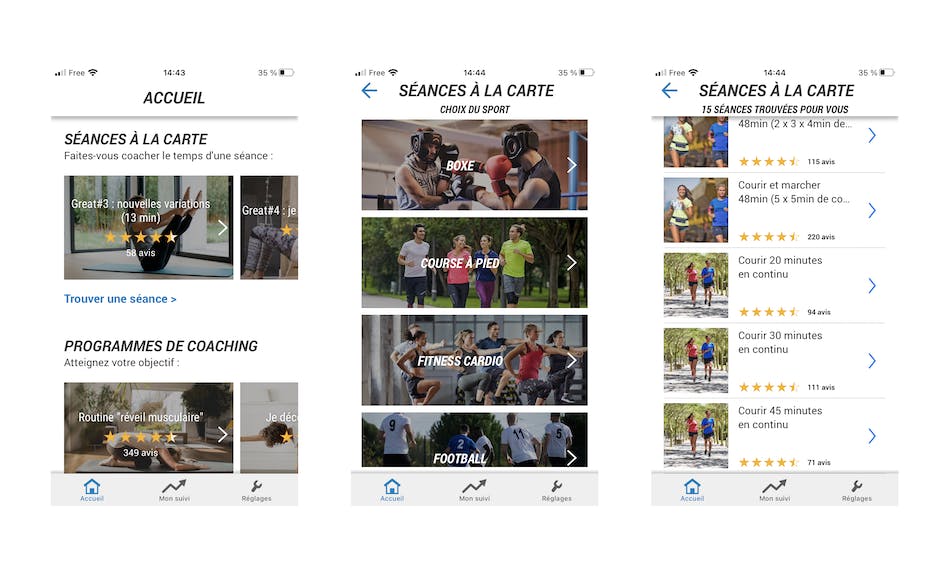
Вопрос № 7: разность высот в приложении Decathlon Coach отличается от разности высот в моем товаре.
Не волнуйтесь, все нормально.
Мы выбрали технологию GPS, потому что она обеспечивает высокую точность определения долготы и широты. Тем не менее она не позволяет точно измерять высоту.
Decathlon Coach пересчитывает высоту, используя Ваш GPS-трек совместно с базой данных карт, когда Вы синхронизируете свои занятия. Точнее будет рассчитать высоту в каждой точке, используя данные о долготе и широте в сочетании с картографической базой данных, которая показывает нам высоту, чем измерять ее в прямом времени по спутниковым данным.
Вопрос № 8: как быстро запустить уже пройденное занятие?
Вы обожаете одно занятие? Вы хотите его повторить и добавить его в Ваши избранные? Эта функция пока не доступна, но скоро она появится! В ожидании, вот небольшой совет, как повторить Ваше (или Ваши) любимые занятия!
- Откройте приложение Decathlon Coach
- Зайдите в “мое отслеживание”
- Нажмите на “все мои занятия”
- Нажмите на нужное занятие
- Нажмите на ссылку с названием занятия (выделено синим цветом), чтобы перейти непосредственно к занятию.
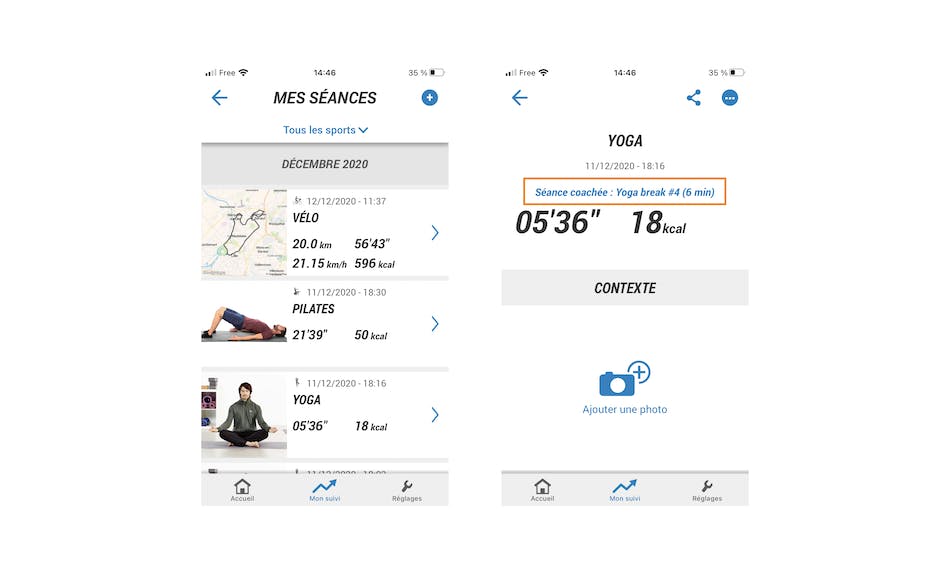
Вопрос № 9: как оставить экран включенным по время занятия на свежем воздухе?
- Зайдите в настройки приложения
- Нажмите на "настройки занятия"
- Нажмите на "блокировка"
- Выберите "включенный экран”
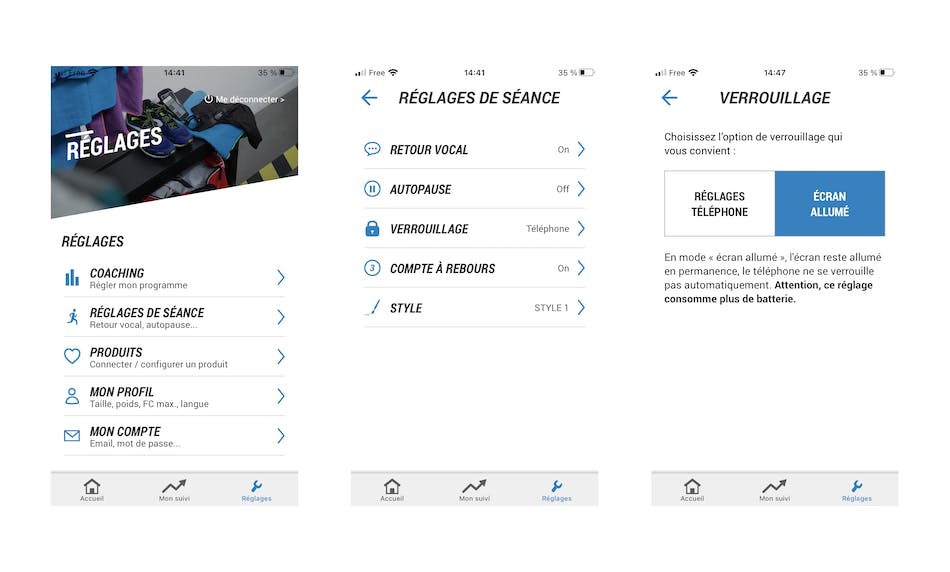
Вопрос № 10: я забыл свой пароль / я хочу изменить свой пароль, как это сделать?
Вы забыли свой пароль или хотите его изменить?
- Откройте сайт decathloncoach.com
- Нажмите на кнопку, чтобы подключиться
- Наберите адрес Вашей электронной почты, привязанной к личному кабинету Decathlon
- Нажмите на “не помню пароль” и следуйте инструкциям.
Вопрос № 11: у меня есть сообщение о запуске Decathlon Coach на Apple watch
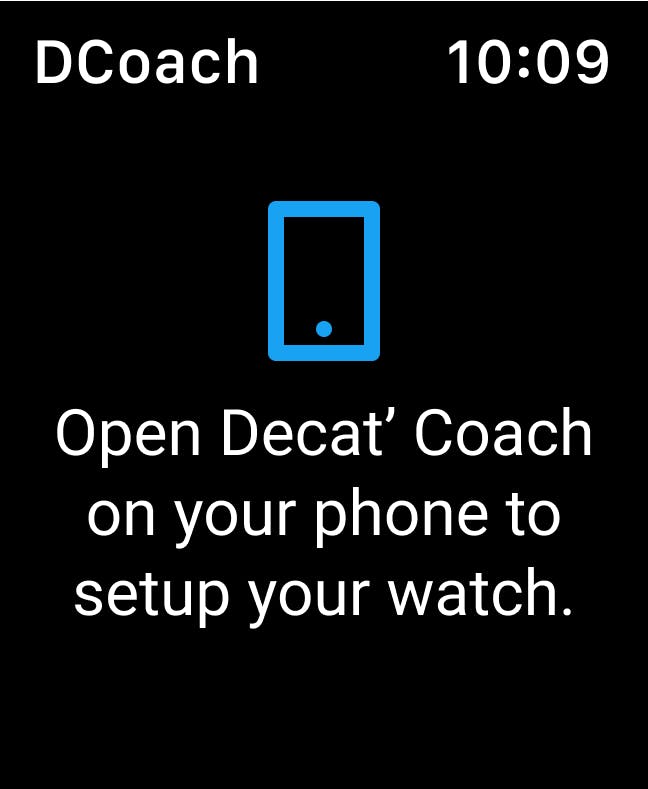
Это сообщение может появиться по разным причинам :
→ После настройки параметров Apple watch на вашем iPhone :они отображаются как “включено” в разделе “Возможности подключения” в “Decathlon Coach”.
→ При отключении разрешений Apple Health для Decathlon Coach : соединение с Apple Watch больше невозможно выполнить.Необходимо снова дать разрешения.
Чтобы решить эту проблему :
В своем мобильном приложении decathlon coach убедитесь, что для apple watch всегда указаны все разрешения.
Для этого :
- Зайдите в настройки приложения
- Нажмите "подключение" :Apple Watch и Apple Health должны быть активированы следующим образом :
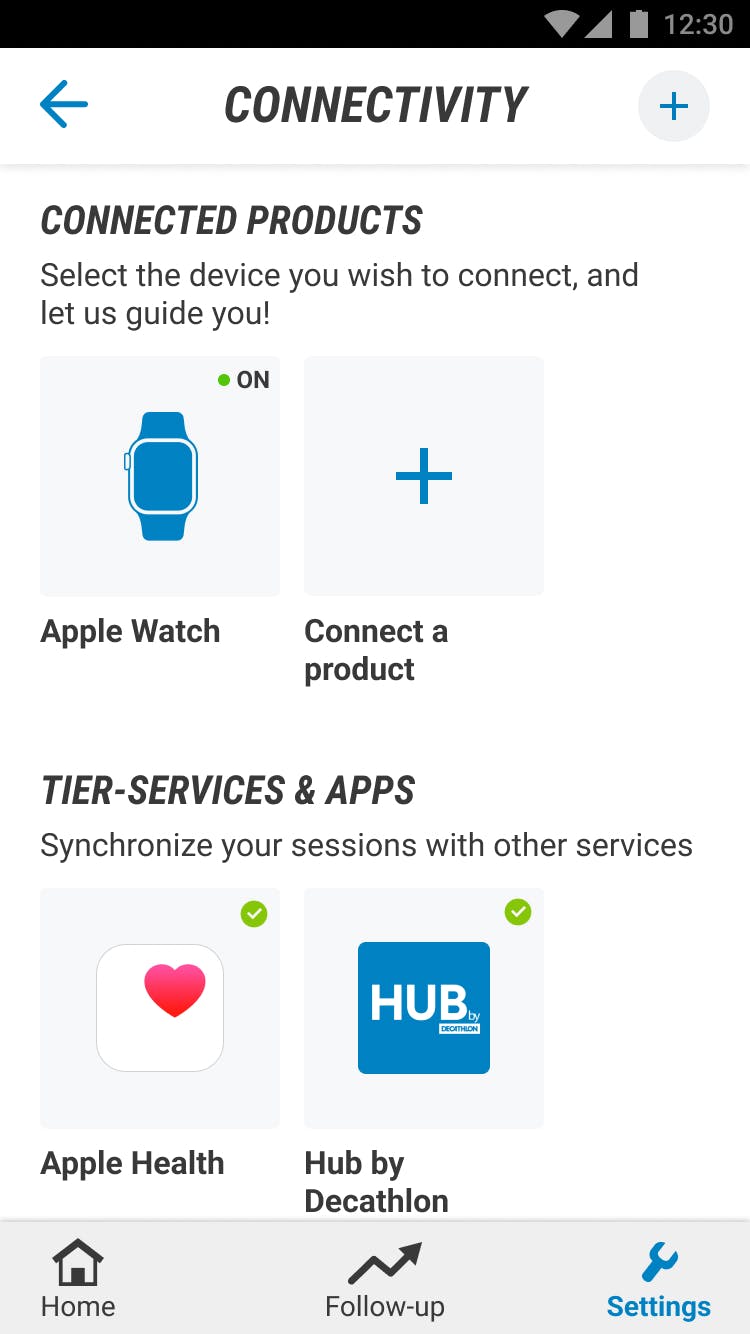
Затем :
- Перейдите в приложение Apple Health
- Нажмите на значок своего профиля, в разделе "Конфиденциальность" и нажмите на "Приложения".
- Выберите "Decathlon Coach"
- Нажмите "Отключить все", а затем еще раз "Включить все"
- Вернитесь в приложение Decathlon Coach на своих apple watch :теперь они должны работать👍
Все ответы на Ваши вопросы находятся на сайте https://support.decathlon.ru/